USBポートのWindows7/8PCを有効または無効にする方法は次のとおりです。 大学、学校、オフィスでは、管理者または管理者がコンピュータからUSBデバイスまたはドライバを無効にするため、windowsデバイスのUSB大容量記憶装置にアク だから誰もPendriveや他のUSBデバイスを使用することはできません。 盗まれた重要なデータや文書、静かにどこかにデータを移動するなど、ラップトップやコンピュータ上のUSBポートを無効にするさまざまな理由があります。
このレジストリ、ソフトウェア、デバイスマネージャを使用し、Windows PCに新しいUSBドライバをインストールすると、window7でUSBポートを無効または有効にすることができます。 USBポートのWindows7PCを有効または無効にするには、以下の4つの方法に従ってください。
も読む:
windows10で更新を35日まで一時停止する方法
Windows7PCをWindows10Proにアップグレードする方法
Windows7でPendriveを起動可能にする方法
Windows7/Windowsで隠しファ8
USBポートを有効または無効にする方法Windows7、Windows8、Windows10
Windows7PCまたはラップトップでUSBポートにアクセスするための四つの異なる方法を以下に確認してく
レジストリを使用してUSBポートを有効/無効にする
ステップ1:”Windowsのスタートメニュー”ボタンをタップ
ステップ2: 検索ボックスに「Run」と入力し、enterを押します
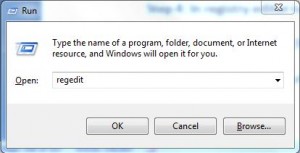
ステップ3:「Regedit」と入力してenterを押します
ステップ4:レジストリエディタで、次のキーに移動します
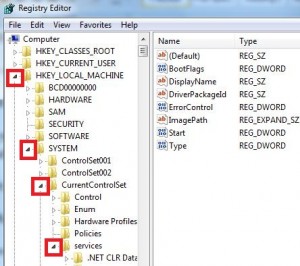
HKEY_LOCAL_MACHINE\SYSTEM\CurrentControlSet\Services\USBSTOR
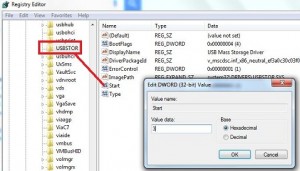
ステップ5:USBSTORの右側のペインで、[開始]を選択し、3ではなく4の値を変更します。
ステップ6: 「OK」をクリックします
ステップ6を完了した後、USBポートwindows7PCまたはラップトップを無効にし、ペンドライブまたは他のUSBデバイスにアクセスしません。 WINDOWS7でUSBポートを有効にする場合は、4ではなく3の値を変更します。
ソフトウェアを使用してUSBポートを有効/無効にする
windows7デスクトップでUSBマスストレージを有効/無効にすることができるポータブルデバイスを介して、データの損失やデータの盗難からPCを保護するための最良のソフトウェアツールをダウンロードまたは購入することができます。 また、WINDOWS7PC/ラップトップ上のUSBポートを無効または有効にするには、USBドライブ無効Proをダウンロードすることができます。
デバイスマネージャーを使用してUSBポートを無効にする
これは、windows PCのデバイスマネージャーを使用してUSBポートwindows7/8ラップトップを無効にする簡単な方法 いくつかのミス場合は、あなたの重要な文書やデータを失うことはできません。 デバイスマネージャを使用してUSBポートを無効にするには、以下の手順に従います。ステップ1:「Windowsスタートメニュー」をタップします。
ステップ2:検索ボックスに「デバイスマネージャー」と入力し、enterをクリックします。
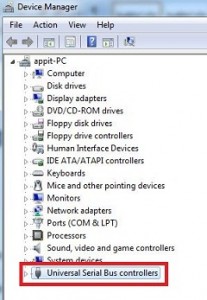
: ダイアログボックスで、”Universal Serial Bus Controllers(USB)”をタップします
ステップ4:特定のUSBポートをダブルクリックします
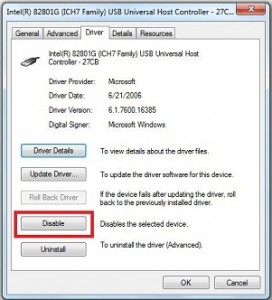
ステップ5:USBルートダイアログで”ドライバタブ”をクリックします
ステップ6:無効にする
無効にusbポートwindows7usbマスストレージを使用して
あなたのWindowsコンピュータでusbドライブを接続すると、windowsはドライバのインストールを確認しますかどうか、WindowsはUsb USBドライバをインストールした後、あなたは、Windowsコンピュータ内のPendriveまたは任意のUSBデバイスにアクセスすることができます。